
КАТЕГОРИИ:
Архитектура-(3434)Астрономия-(809)Биология-(7483)Биотехнологии-(1457)Военное дело-(14632)Высокие технологии-(1363)География-(913)Геология-(1438)Государство-(451)Демография-(1065)Дом-(47672)Журналистика и СМИ-(912)Изобретательство-(14524)Иностранные языки-(4268)Информатика-(17799)Искусство-(1338)История-(13644)Компьютеры-(11121)Косметика-(55)Кулинария-(373)Культура-(8427)Лингвистика-(374)Литература-(1642)Маркетинг-(23702)Математика-(16968)Машиностроение-(1700)Медицина-(12668)Менеджмент-(24684)Механика-(15423)Науковедение-(506)Образование-(11852)Охрана труда-(3308)Педагогика-(5571)Полиграфия-(1312)Политика-(7869)Право-(5454)Приборостроение-(1369)Программирование-(2801)Производство-(97182)Промышленность-(8706)Психология-(18388)Религия-(3217)Связь-(10668)Сельское хозяйство-(299)Социология-(6455)Спорт-(42831)Строительство-(4793)Торговля-(5050)Транспорт-(2929)Туризм-(1568)Физика-(3942)Философия-(17015)Финансы-(26596)Химия-(22929)Экология-(12095)Экономика-(9961)Электроника-(8441)Электротехника-(4623)Энергетика-(12629)Юриспруденция-(1492)Ядерная техника-(1748)
Программные средства реализации информационных процессов
|
|
|
|
Технические средства реализации информационных процессов
1. Разработчик классических принципов работы ЭВМ:
Вернер фон Браун
Норберт Винер
Билл Гейтс
ü Джон фон Нейман
2. В структуру ЭВМ фон Неймана входят:
а) устройство, выполняющее арифметические и логические операции
б) устройство управления
в) устройство, реализующее взаимодействие компьютеров в сети
г) память для хранения программ и данных
д) устройства для ввода/вывода информации
ü а, б, г, д
а, б, в, д
б, в, г, д
а, б, в, г
3. В принципы фон Неймана работы компьютера входят:
а) принцип программного управления
б) принцип однородности памяти
в) принцип адресности
г) принцип программного обеспечения
ü а, б, в
б, в, г
а, в, г
а, б, г
4. Принципы функционирования компьютера фон Неймана включают:
а) данные и программы, должны быть представлены в двоичной системе
б) ячейки памяти должны иметь адреса для реализации последовательного выполнения команд программы
в) обязательное наличие внешней памяти (винчестера)
г) наличие операционной системы
ü а, б
б, в
а, в
б, г
5. Первый компьютер («Марк 1») был изготовлен в:
ü 1943 г.
1970 г.
1890 г.
1924 г.
6. Элементной базой первого поколения ЭВМ являлись:
полупроводниковые схемы
транзисторы
ü электронно-вакуумные лампы
чипы
7. Последовательность смены элементной базы ЭВМ:
а) дискретные полупроводниковые приборы;
б) электронные лампы;
в) электромеханические реле;
г) интегральные микросхемы.
ü в), б), а), г)
а), в), б), г)
г), б), а), в)
б), а), в), г)
8. Персональными ЭВМ являются:
а) БЭСМ-6
ü б) IBM PC
в) Epson LX-300
г) ЭНИАК
д) Минск-32
ü е) ЭВМ на базе CPU AMD Athlon XP 3000+
9. Хронологическая последовательность появления операционных систем:
а) MS DOS;
б) Windows 3.11;
в) Windows ХР;
г) Windows’98.
д) Windows Vista
д), а), г), в), б)
а), г), б), в), д)
ü а), б), г), в), д)
а), д), г), в), б)
10. Первый в истории вычислительной техники программист:
Норберт Винер
ü Ада Лавлейс
Никлаус Вирт
Чарльз Бэббидж
11. Типы операций, выполняемые микропроцессором:
а) геометрические
б) арифметические
в) алгебраические
г) тригонометрические
д) логические
е) финансовые
ü б, д
а, в
б, г
д, е
12. Разрядность микропроцессора – это:
ü количество бит, обрабатываемых за один такт работы;
ширина его шины адреса;
физический объём его регистров;
размер кэш–памяти.
13. Количество двоичных разрядов, которое может обрабатываться процессором за 1 такт, определяет __________ процессора.
емкость
частоту
объем
ü разрядность
14. Микропроцессор служит для:
а) управления работой всех частей компьютера
б) выполнения арифметических операций
в) выполнения логических операций
г) ввода/вывода информации
д) подключения компьютера к каналу связи
ü а) б) в)
а) г) д)
б) в) д)
а) б) г)
15. В состав микропроцессора входит:
а) ОЗУ
б) АЛУ
в) УУ
г) ПЗУ
а, б
ü б, в
в, г
а, в
16. На материнской плате находятся:
а) микропроцессор
б) микросхема BIOS
в) винчестер
г) модули оперативной памяти
д) системная шина
е) модем
а, в, г
а, е, г
б, в, г, д
ü а, б, г, д
17. BIOS - это:
ü набор программ, выполняющих инициализацию устройств компьютера и его первоначальную загрузку
блок питания процессора
программа загрузки пользовательских файлов
биологическая операционная система
18. Один мегагерц равен
ü 1 млн тактов в секунду
1024 тактов в секунду
1000 тактов в секунду
1 млн байт в секунду
19. К основным характеристикам процессора, влияющим на его производительность, относятся:
а) тактовая частота
б) объем ОЗУ
в) разрядность
г) объем кэш-памяти
д) пропускная способность
ü а, в, г
а, б, в
б, г, д
в, г, д
20. Шины служат для
ü обмена сигналами между устройствами компьютера
кратковременного хранения данных и команд
выполнения арифметических и логических операций
подачи импульсов напряжения
21. В системную шину входят как составные части
а) шина данных
б) шина адреса
в) шина управления
г) шина питания
д) шина устройств
ü а, б, в
а, б, г
б, в, г
а, в, д
22. Кэш-память – это:
память для работы с периферийными устройствами
ü сверхбыстродействующая память
память для работы в защищённом режиме
виртуальная память
23. Расшифровка аббревиатуры BIOS:
соединение периферийных компонентов
расширенный параллельный порт
интерфейс малых компьютерных систем
ü базовая система ввода–вывода
универсальная последовательная магистраль
24. Частота генератора тактовых импульсов измеряется в:
ü мегагерцах
мегабайтах
мегатоннах
мегапикселях
25. Минимальная единица размещения информации на диске – это:
бит
байт
сектор
ü кластер
пиксель
26. Фотография CD ROM представлена на рисунке
с номером:
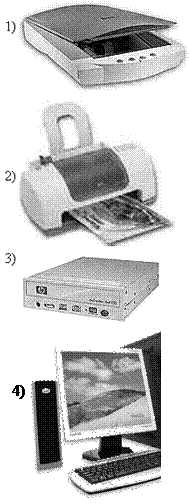 2
2
ü 3
27. Энергонезависимые устройства памяти ПК – это:
ОЗУ
ü Жесткий диск
ü Flash USB Drive
Регистры микропроцессора
28. CD-ROM - это:
лазерный проигрыватель
ü устройство для чтения оптических дисков
дисковод для чтения-записи на гибкие диски
адаптер ввода информации в компьютер
29. Память с произвольным доступом – это:
ü RAM
ROM
Кэш
DOOM
30. При выключении компьютера содержимое оперативной памяти:
сохраняется до следующего включения
ü исчезает
архивируется
рассылается по локальной сети
31. Время доступа к кэш–памяти:
ü меньше, чем к ОЗУ
больше, чем к ОЗУ
примерно сопоставимо с доступом к ОЗУ
зависит от операции
32. Расшифровка аббревиатуры RAM:
память с последовательным доступом
внешняя память
ü память с произвольным доступом
расширенный параллельный порт
оперативная память
33. Расшифровка аббревиатуры ROM:
память с последовательным доступом
внешняя память
память с произвольным доступом
ü память только для чтения
память компакт–проигрывателя
34. Энергозависимые устройства памяти ПК – это:
ü ОЗУ
жесткий диск
Flash USB Drive
ПЗУ
35. К внешним запоминающим устройствам (ВЗУ) относятся:
ü жесткий диск
ü флэш-память
кэш-память
ü CD-R
регистры
36. Устройства ввода информации в компьютер:
монитор
ü клавиатура
плоттер
источник бесперебойного питания (UPS)
ü сканер
37. Частота кадровой развёртки современных мониторов:
50–200 строк в мин.
50–200 фрагментов в мин.
ü 50–200 Гц
50–200 кГц
38. Параметрами монитора являются:
ü размер зерна
частота задающего генератора
ü частота кадровой развёртки
ü размер диагонали в дюймах
внешн./внутр.
входящий IP-трафик
39. Разрешающая способность (разрешение) монитора - это:
размер диагонали экрана
количество точек (пикселей) на см2
количество отображаемых цветов
ü количество точек (пикселей) изображения по горизонтали и вертикали экрана
40. В число характеристик монитора входят:
а) частота развертки
б) величина зерна
в) разрешающая способность
г) размер диагонали экрана
д) размер вертикали экрана
е) разрешение изображения
ü а, б, в, г
б, в, г, д
в, г, д, е
а, б, в, е
41. Плоттеры бывают:
ü векторные
ü растровые
матричные
регистровые
42. Сочетания клавиш, используемых при работе с буфером обмена данных:
ü Ctr+Insert
Ctr+Alt+Del
ü Shift+Insert
Ctrl+Shift+Del
43. Назначение клавиши Print Screen:
включения ждущего режима для экрана монитора
ü копирования изображения с экрана монитора в буфер обмена данных
выключения ждущего режима монитора, не выполняя никаких действий
переключения раскладки клавиатуры
44. Копирование изображения с экрана монитора в буфер обмена данных осуществляется клавишей:
Scroll Lock
Insert
Num Lock
ü Print Screen
45. Циклическое переключение между режимами вставки и замещения при вводе символов с клавиатуры осуществляется нажатием клавиши:
Scroll Lock
ü Insert
Num Lock
Print Screen
46. Адаптеры (контроллеры) периферийных устройств – это:
подпрограммы, транслирующие вызовы пользовательских программ в запросы обработки данных для конкретных устройств
ü устройства управления периферийными устройствами по запросам CPU
устройства для неподготовленных пользователей
подпрограммы управления удалёнными устройствами
47. Сканеры могут оцифровывать:
текстовую и звуковую информацию
видеофайлы
ü чёрно-белые, серые полутоновые и цветные изображения
протоколы о намерениях
48. Существующие типы принтеров:
ü матричные
ü термопринтеры
ü лазерные
ионные
жидкокристаллические
49. Основные характеристики принтера:
ü разрешающая способность (число элементарных точек на дюйм)
частота развертки
ü производительность
входящий IP-трафик
50. К манипуляторам ПК относятся:
ü трекбол
трекскрин
ü трекпойнт
ü мышь
велотрек
1. В состав ОС Windows входят:
Kaspersky Anti-Virus Scanner
Photo Editor
Microsoft Outlook
ü Программа дефрагментации диска
Acrobat Reader
ü Калькулятор
ü WordPad
Windows Commander
2. Преобразование отсканированного изображения в текстовый формат выполняется программами:
MS Office Document Imagine
ü Fine Reader
Acrobat Reader
Ahead Nero
3. Текстовыми редакторами являются:
ü WordPad
Photo Editor
ü MS Word
Проводник
FineReader
CorelDraw
Paint
MS Excel
4. Графическими редакторами являются:
WordPad
ü Photo Editor
MS Word
Проводник
FineReader
ü CorelDraw
ü Paint
MS Excel
5. Программы, работающие под управлением ОС MS DOS:
ü Norton Commander
UNIX
ü Turbo Pascal
Fine Reader
MS Office
AVP
Total Commander
6. Программы, работающие только под управлением ОС Windows:
Norton Commander
UNIX
Turbo Pascal
ü MS Word
ü Total Commander
ü MS Access
7. При форматировании диска все хранящиеся на нем данные будут:
заархивированы
ü утеряны
сохранены
скопированы
8. Файлы на дисках имеют 4 атрибута, которые могут сбрасываться и устанавливаться пользователем – архивный, системный, только чтение и:
ü скрытый
открытый
недоступный
доступный
9. Файлы с расширением DLL – это:
файлы связанных объектов
файлы справки
статически загружаемые библиотеки
ü динамически компонуемые библиотеки
статически компонуемые библиотеки
10. Виды вирусов по способу заражения среды обитания:
ü резидентные – нерезидентные
растровые – векторные
цифровые – аналоговые
физические – логические
11. Дефрагментация диска:
очищает содержимое корзины
снижает антивирусную защищенность ПК
ü сокращает время доступа к файлам
повышает антивирусную защищённость ПК
12. Признаки наличия вирусов в ПК:
ü отказ в работе компьютера или отдельных компонентов
ü отказ в загрузке ОС
понижение утомляемости пользователя
ü нарушение работы отдельных программ
увеличение энергопотребления принтера
13. К антивирусным программам относятся:
ü Dr. Web
Acrobat Reader
ü AVP
Norton Disk Doctor
14. Основные функции ОС:
интерпретация пользовательских программ
ü реализация диалога компьютера с пользователем
ü распределение и управление ресурсами ПК
аннотация программ пользователя
15. Заархивированные файлы могут иметь расширение:
ü rar
doc
ü arj
ü zip
txt
xls
16. Операционные системы подразделяются на:
ü многозадачные и однозадачные
ü многопользовательские и однопользовательские
многопринтерные и однопринтерные
многомерные и одномерные
17. Какие из перечисленных операций выполняются с пользовательскими файлами:
ü копирование
ü удаление
фрагментация
ü архивация
модуляция
демодуляция
18. Папка может содержать:
ü файлы
ü папки
контроллеры
адаптеры
19. Организация структуры папок в компьютере:
ячеистая
радиальная
ü иерархическая
шинная
20. FAT – это:
сведения об аппаратном состоянии ПК
протокол обмена данными
ü таблица размещения файлов
особенности электропитания
21. Из указанных аббревиатур файловые системы обозначают:
ü FAT
FTP
ü NTFS
HTTP
22. Режимы отображения окон:
ü свернутое в значок
ü обычный размер окна
повернутое вертикально
отраженное симметрично
ü развернутое на весь экран
повернутое горизонтально
23. Значок  в операционной системе Windows обозначает:
в операционной системе Windows обозначает:
ü папку
портфель
корзину
панель инструментов
24. Пункты меню окна папки для создания новой папки:
Правка ® Переместить в папку
Правка ® Найти ® Файлы и папки
ü Файл ® Создать ® Папку
Можно создать только из контекстного меню, с помощью правой кнопки мыши
25. Отличие ярлыка от значка файла:
Ярлык – это обозначение копии файла
Ярлык – это скрытая копия файла
ü Ярлык – это обозначение пути к файлу для быстрого доступа к нему
Ничем не отличается
26. Способы переименования файла:
Дважды щелкнуть по значку файла
ü Выделить значок файла, щелкнуть левой кнопкой мыши по названию
ü Выделить значок файла, нажать кнопку F2
Выделить значок файла, нажать кнопку «Переименовать» панели инструментов
ü Щелкнуть правой кнопкой мыши по значку файла, выбрать команду «Переименовать»
27. Как найти файл, если известно только, что он был создан в Word?
Мой компьютер ® Файл ® Найти ® ввести нужные параметры
Word ® Правка ® Найти ® ввести нужные параметры
ü Кнопка «Пуск» ® Найти ® Файлы и папки ® ввести в поле имени строку: *.doc
Кнопка «Пуск» ® Найти ® Файлы и папки ® ввести в поле имени строку: word
В адресную строку любой папки ввести строку: /ms.word.
28. Восстановление удаленного файла:
Невозможно восстановить
Кнопка «Пуск» ® Найти ® Файлы и папки ® ввести имя файла в строку имени
ü В окне папки Корзина выделить значок файла, выбрать в меню Файл ® «Восстановить»
В окне папки Корзина выбрать в меню Файл ® Очистить корзину
29. Способ получения информации о размере файла:
ü Щелкнуть правой кнопкой мыши по его значку, в контекстном меню выбрать Свойства ® вкладка Общие
Открыть файл и посмотреть его параметры в строке состояния
Открыть файл, меню Сервис ® Параметры ® Общие
Скопировать файл на дискету и посмотреть размер свободного места в папке Диск 3,5А
Открыть файл и вычислить размер по числу символов, записанных в файл
30. Способ выделения произвольной группы файлов в окне папки:
Щелкнуть по значку каждого файла при нажатой кнопке Shift клавиатуры
Щелкнуть по значку каждого файла при нажатой кнопке Alt клавиатуры
ü Щелкнуть по значку каждого файла при нажатой кнопке Ctrl клавиатуры
Обвести всю группу указателем мыши при нажатой левой кнопке
Произвольную группу нельзя выделить
|
|
|
|
|
Дата добавления: 2015-04-24; Просмотров: 659; Нарушение авторских прав?; Мы поможем в написании вашей работы!